Sørg for at spillet er oppdatert
- For å fikse Soul Knight Prequel-feilkode 6, tøm bufferen, bruk en pålitelig VPN, tilbakestill spilldata eller installer spillet på nytt.
- Fortsett å lese for å lære om løsningene i detalj.
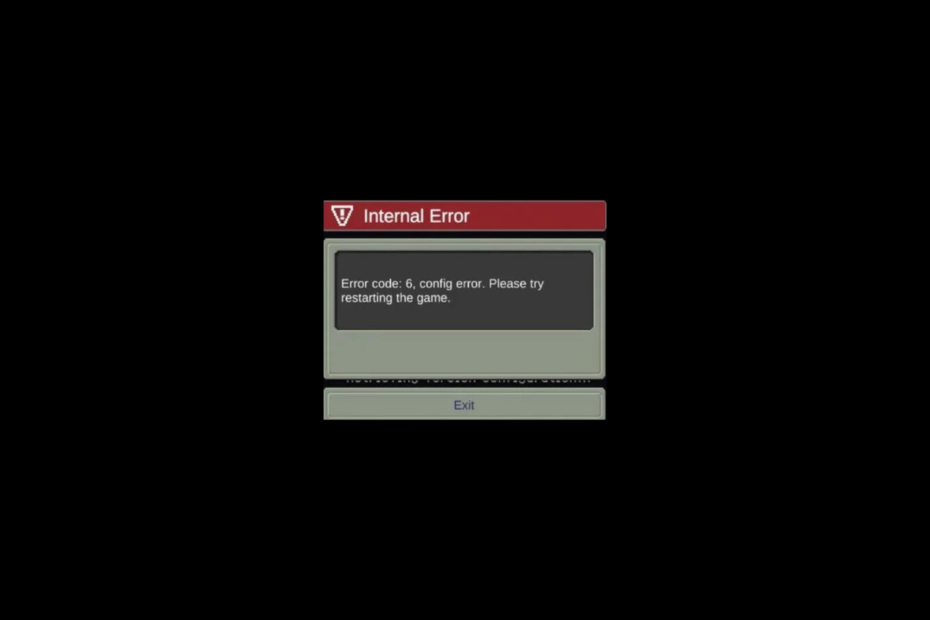
Hvis du har støtt på feilkode 6: konfigurasjonsfeil mens du starter eller spiller Soul Knight Prequel på telefonen din, kan denne guiden hjelpe!
Vi vil diskutere de sannsynlige årsakene og tilby WR-eksperter testede løsninger for å fikse problemet slik at du kan nyte favorittspillet ditt uten avbrudd.
Hva forårsaker feilkoden 6 på Soul Knight Prequel?
- Utdatert app eller ventende operativsystemoppdateringer.
- Ødelagt spillcache.
- Hvordan kan jeg fikse Soul Knight Prequel feilkode 6?
- 1. Oppdater appen
- 2. Tøm spillbufferen
- 3. Installer spillet på nytt
Hvordan kan jeg fikse Soul Knight Prequel feilkode 6?
Før vi går til de avanserte rettelsene for å løse feilkode 6, her er noen foreløpige kontroller du bør gjøre:
Hvordan tester, vurderer og vurderer vi?
Vi har jobbet de siste 6 månedene med å bygge et nytt gjennomgangssystem for hvordan vi produserer innhold. Ved å bruke den har vi senere gjort om de fleste av artiklene våre for å gi faktisk praktisk ekspertise på veiledningene vi har laget.
For flere detaljer kan du lese hvordan vi tester, vurderer og vurderer på WindowsReport.
- Start først spillet på nytt og sørg for at det ikke er noen ventende oppdatering for telefonens operativsystem.
- Bekreft at du har en stabil internettforbindelse, og prøv å bruke en VPN.
- Undersøk Soul Knight Prequel Facebook-side for å sikre at serveren er oppe og kjører, logg deretter ut og logg på appen.
1. Oppdater appen
- Gå til Google Play Butikk eller App Store og trykk på profilikonet øverst til høyre.
- Gå til Administrer apper og enheter, finn spillet, og trykk deretter på Oppdater.
2. Tøm spillbufferen
Android
- Finn og trykk på Innstillinger ikonet fra startskjermen.
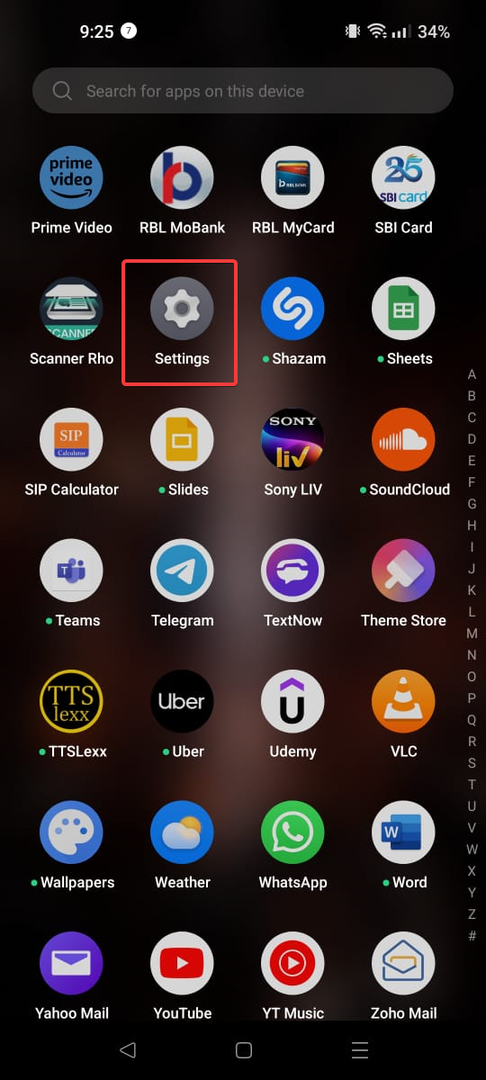
- Deretter trykker du på Apper fra listen.
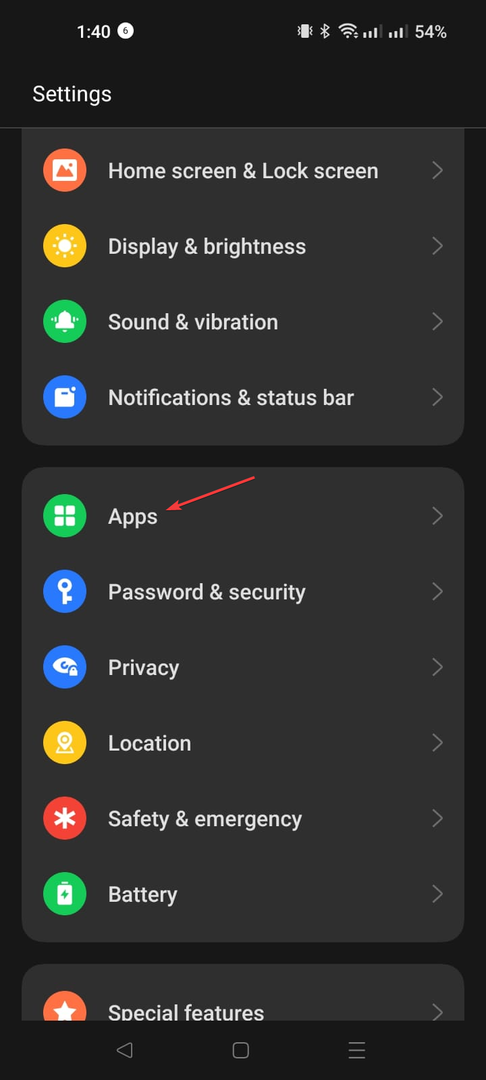
- Trykk på Appadministrasjon.
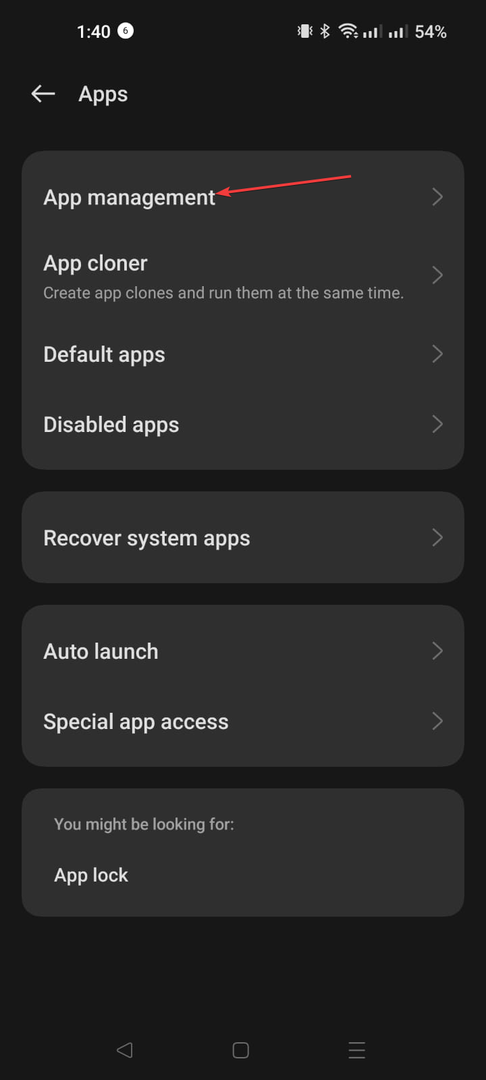
- Fra applisten velger du appen og trykker på Lagringsbruk.
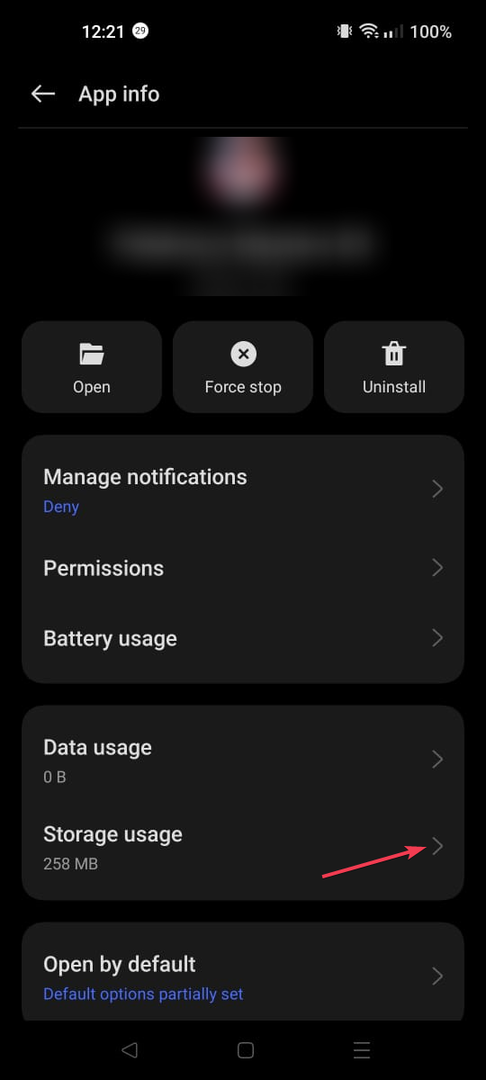
- Klikk Tøm cache.
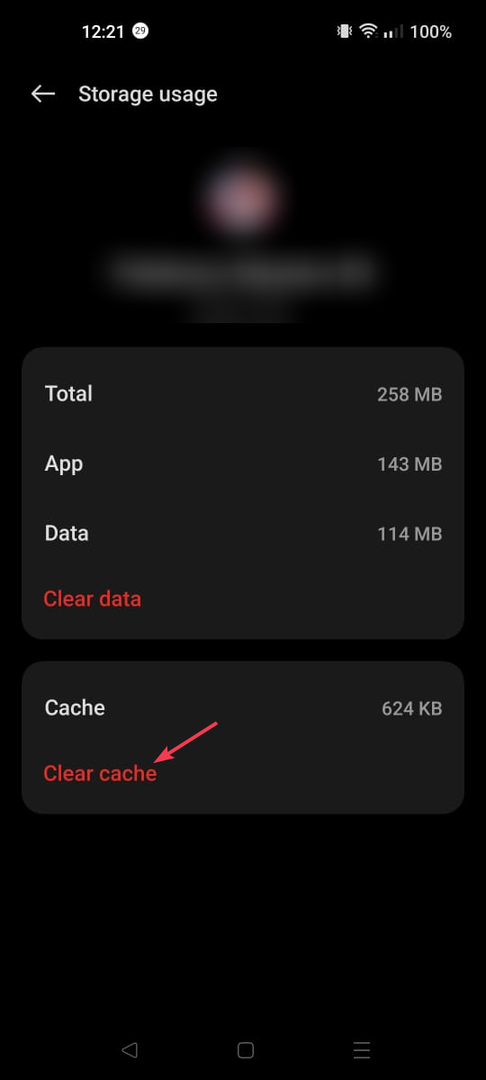
- Hvis dette ikke hjelper deg, må du slette appdata; for det, gå til Lagringsbruk igjen, og velg deretter Slett data.
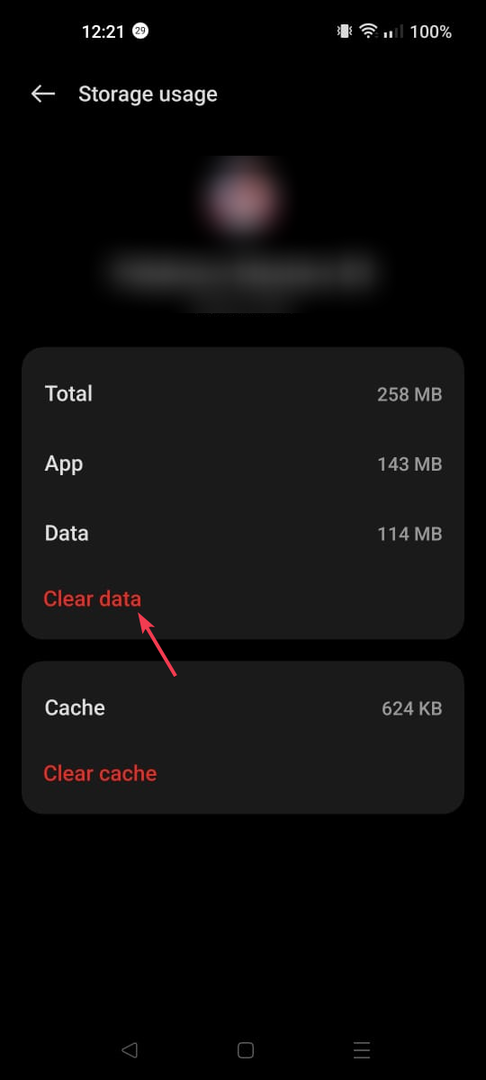
iOS
- Trykk på Innstillinger.
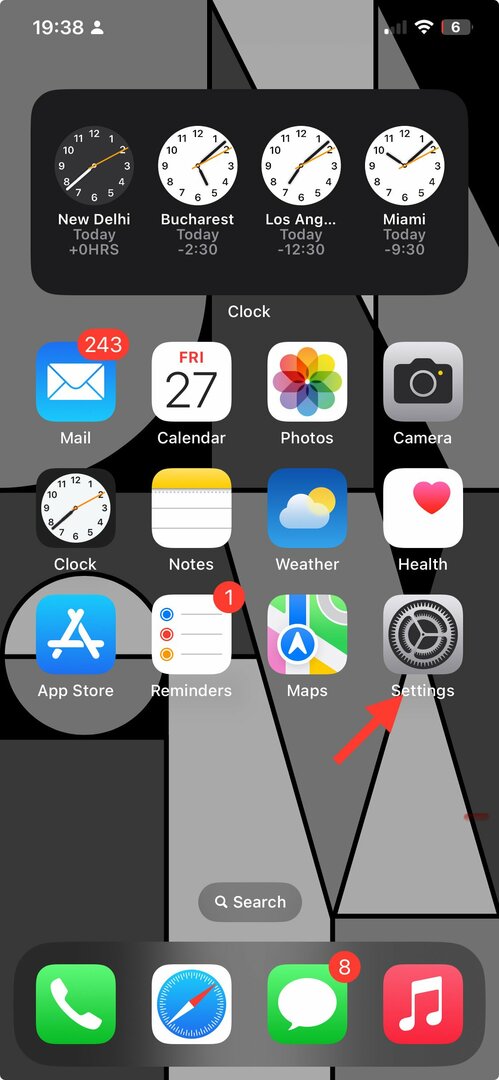
- Gå til Generell.
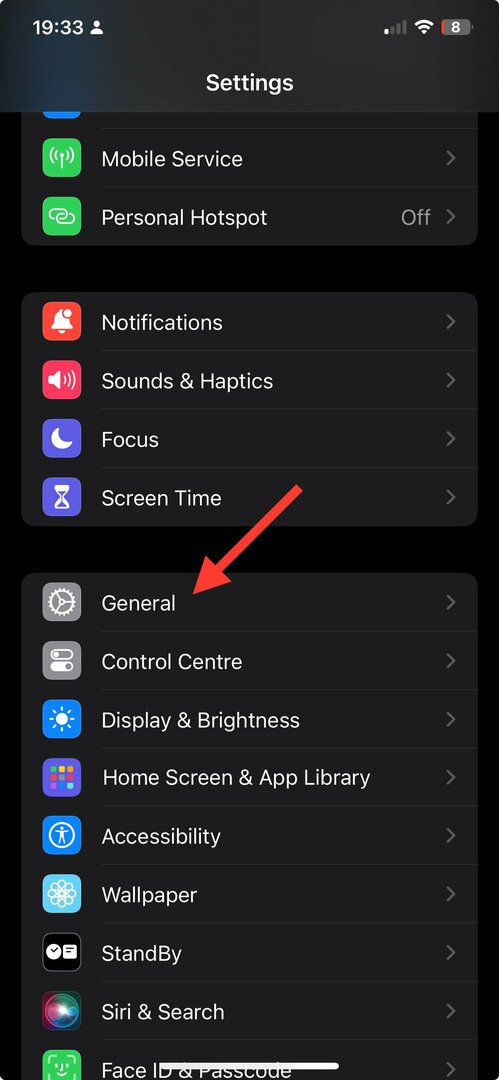
- Plukke ut iPhone-lagring.
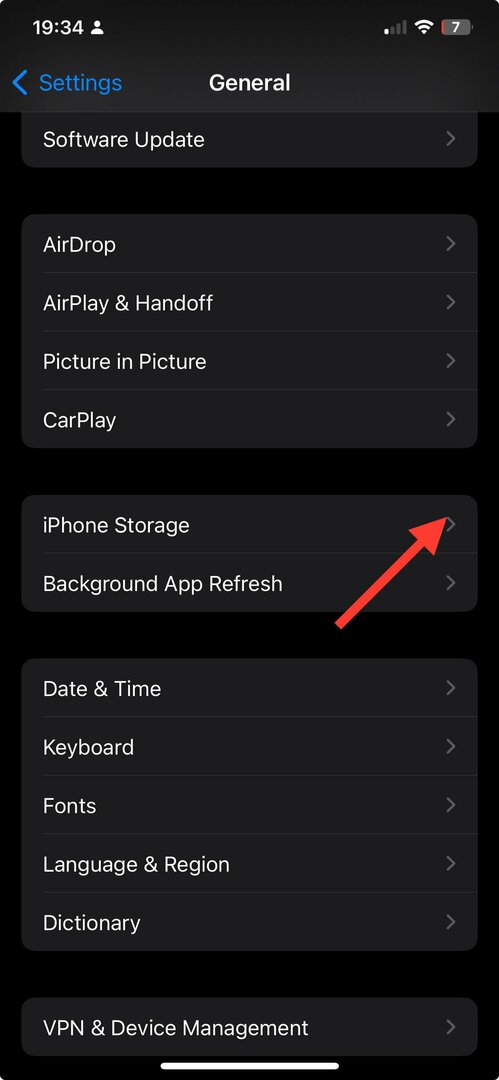
- Bla gjennom listen, finn appen og trykk på Last ned appen.
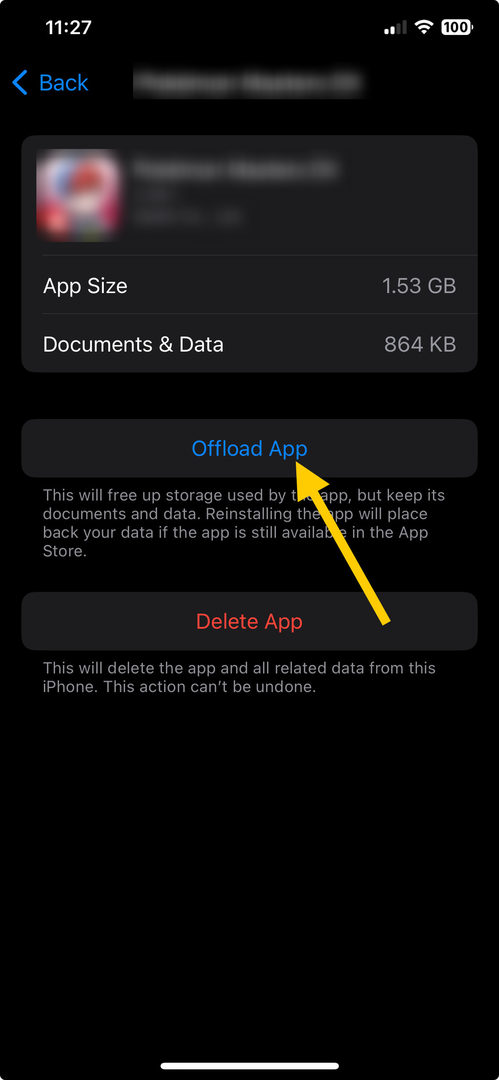
- Trykk på Last ned appen alternativet igjen for å fullføre prosessen.
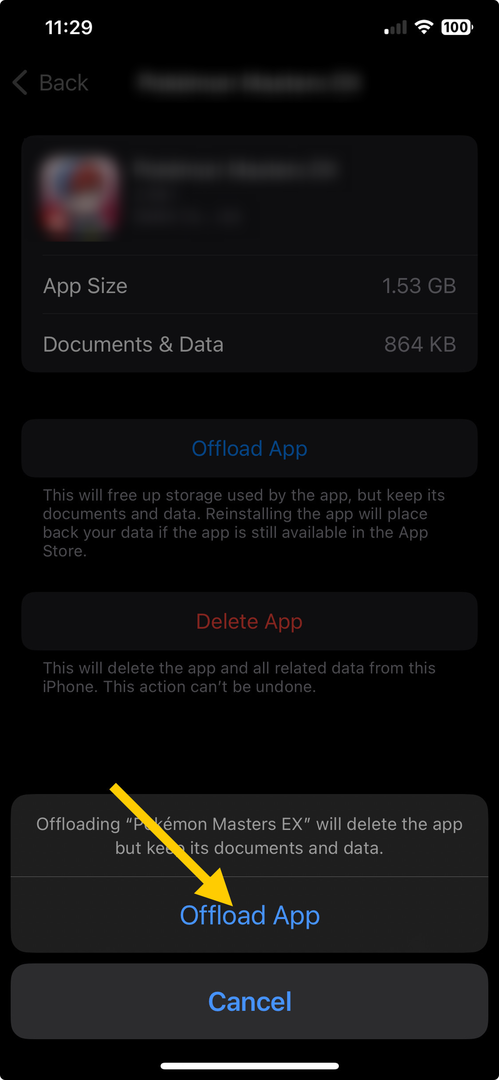
Husk at sletting av data vil fjerne all spilldata fra telefonen din; du må logge på appen igjen.
- 6 beste Nintendo 3DS-emulatorer for PC
- Fortnite kapittel 5 krasjer på PS5: Slik fikser du det
3. Installer spillet på nytt
- Fra startskjermen, trykk og hold Soul Knight Prequel for å få alternativer.
- Trykk på Avinstaller (Android) eller Fjern appen (iOS).
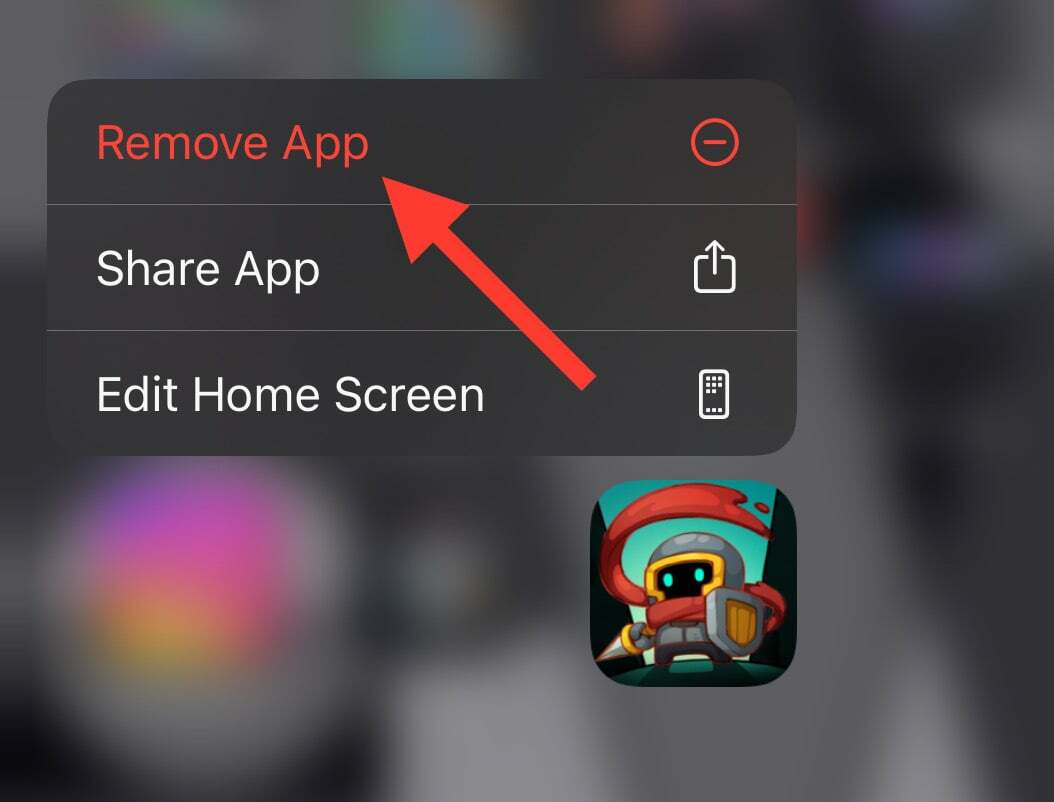
- Gå til Google Play Butikk eller App Store og søk etter Soul Knight Prequel.
- Trykk på Installere eller Få ikonet for å installere spillet.
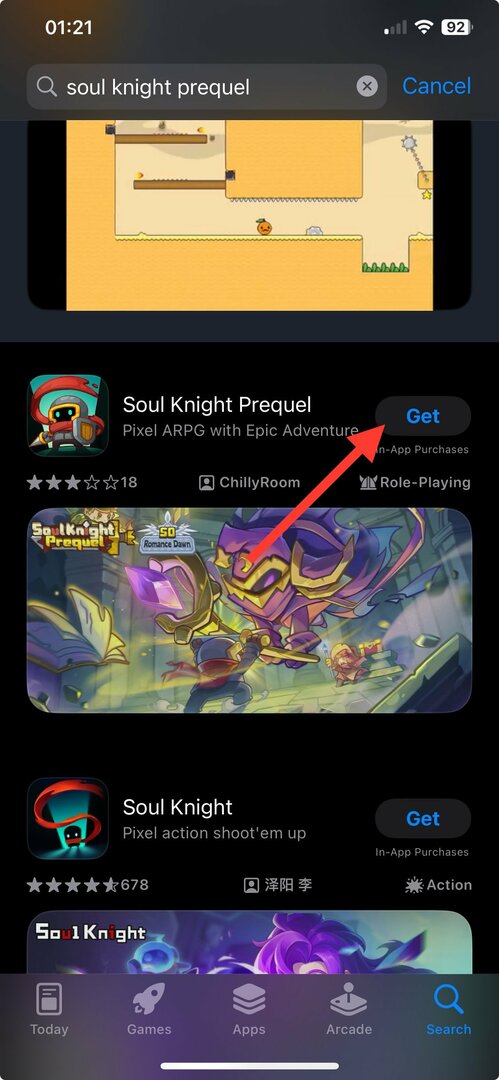
Hvis ingenting fungerte for deg, må du kontakte Soul Knight Prequel kundestøtteteam og fortell dem om feilen og rettelsene du prøvde for ytterligere hjelp.
For å oppsummere, for å fikse feilkoden 6 mens du spiller Soul Knight Prequel, sørg for at spillet ditt er oppdatert, internettforbindelsen du bruker er stabil, og tøm appbufferen fra tid til annen.
Hvis du leter etter en måte å prøve ut Android-spill på Windows 11, må du følge noen få trinn; les denne veiledningen for å lære mer.
Du kan også bruke en Android-emulator for Windows 11 slik at du kan spille mobilspill på datamaskinen; les denne veiledningen for å velge hvilken du vil prøve.
Hvis du har spørsmål eller forslag om emnet, kan du gjerne nevne dem i kommentarfeltet nedenfor.


